Workspace One - Guia de configuração do iOS
A seguir estão os procedimentos para implantar o Workspace One para iOS.
Para adicionar o aplicativo Blocksi para iPad ao Workspace ONE
Vá para o Espaço de trabalho ONE console.
Clique no Recursos > Aplicativos > Nativo > Comprado aba.
Clique no Sincronizar ativos botão.
Nota
Um token é fornecido para você passar o aplicativo iOS do Apple Business Manager para o Workspace ONE usando o SToken.
Clique no Blocksi para iPad aplicativo. Se o aplicativo for exibido como Desconhecido, clique Desconhecido e digite o nome e a ID do pacote para com.blocksi.dnsproxy.
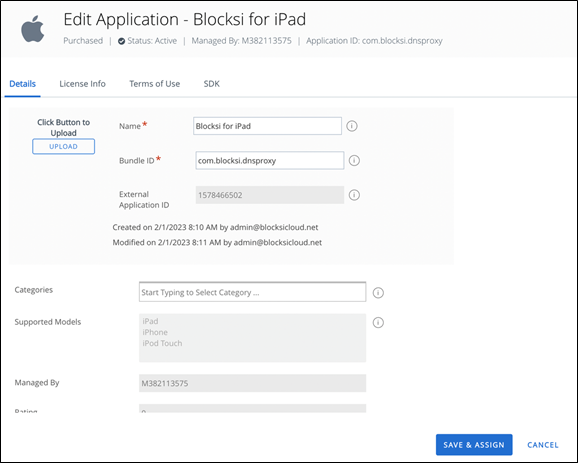
Clique SALVAR > ATRIBUIR. Distribuição os campos devem ter a seguinte aparência:
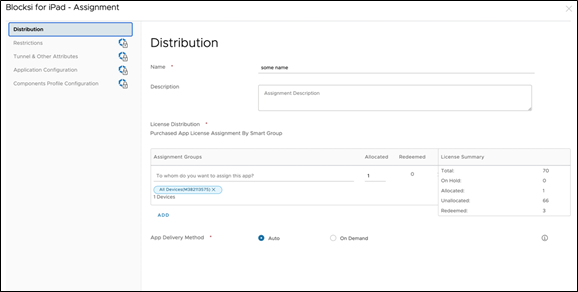
Vá para o Configuração do aplicativo seção.
Gire o Enviar configuração ativar.
Clique no Carregar XML botão e faça o upload do ios-spec-file.xml arquivo.
Nota
Você precisa mudar o ID da organização para corresponder à sua conta principal de superadministrador. Você também pode alterar o Senha do administrador para qualquer senha de sua escolha ou mantenha 123Blocksi como a senha padrão
Se o cliente não usar a autenticação do usuário ou tiver uma política para toda a empresa, as chaves Autenticação de usuário ativada e ID de usuário deve ser excluído. Se tudo estiver correto, você verá o conjunto de suas chaves de configuração. Veja o exemplo abaixo.
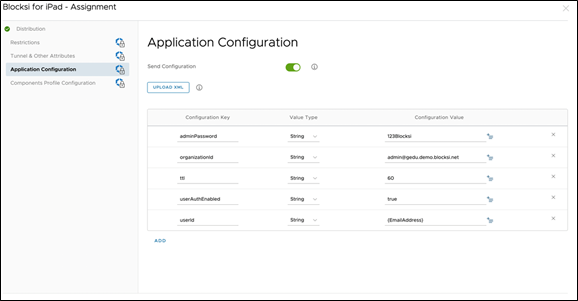
Nota
Se você não conseguir ver essas chaves, o formato do arquivo XML está incorreto ou o Workspace ONE não pode analisar esse arquivo de configuração. Você não está informado de que algo deu errado. Nesse caso, verifique o arquivo XML ou envie-o para análise.
Com relação aos valores de configuração, mais detalhes estão disponíveis no documento Valores configuráveis para o aplicativo de filtragem iOS.
Clique Criar > Publicar
Para adicionar o perfil do aplicativo
Vá para Recursos > Perfis e linhas de base > Perfis > Adicionar > Adicionar perfil > Apple iOS.
Selecione Contexto: usuário ou perfil do dispositivo. O console do Workspace ONE não tem configurações de interface de usuário para proxy DNS implementadas, mas pode ser acessado Configurações personalizadas.
Vá para Configurações personalizadas (na parte inferior da lista), selecione o Ativar valor de pesquisa personalizado caixa de seleção e cole o texto do Política personalizada do iOS - configuration.plist arquivo. O resultado deve ficar assim:
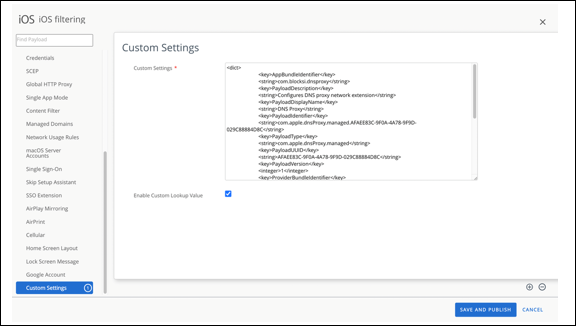
Vá para Geral carga útil. Essas configurações não afetam a funcionalidade do aplicativo; nem é preciso dizer que Grupos inteligentes deve incluir dispositivos (ou usuários) de destino. O cliente preencherá esses campos de acordo com seus próprios requisitos. No geral, deve ter a seguinte aparência:
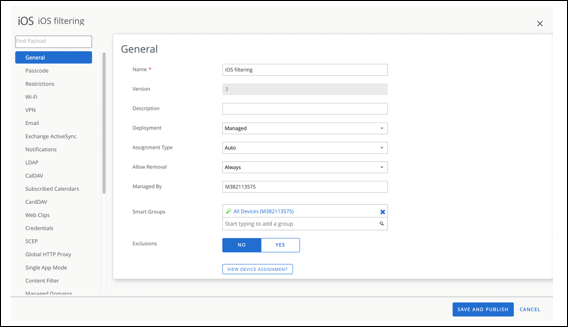
Clique SALVAR E PUBLICAR.
Clique PUBLICAR.
IMPORTANTE:
Certifique-se de que o perfil e Blocksi para iOS o aplicativo é atribuído ao (s) dispositivo (s) de destino.
Certifique-se de que o aplicativo esteja instalado no dispositivo de destino — a instalação pode levar algum tempo.
Verifique se o perfil está instalado corretamente no dispositivo. Para fazer isso, no dispositivo iOS, acesse Configurações > Geral > Gerenciamento de VPN e dispositivos > Gerenciador de dispositivos > Mais detalhes. O proxy DNS deve ser exibido lá com seus IDs definidos e deve ter a seguinte aparência
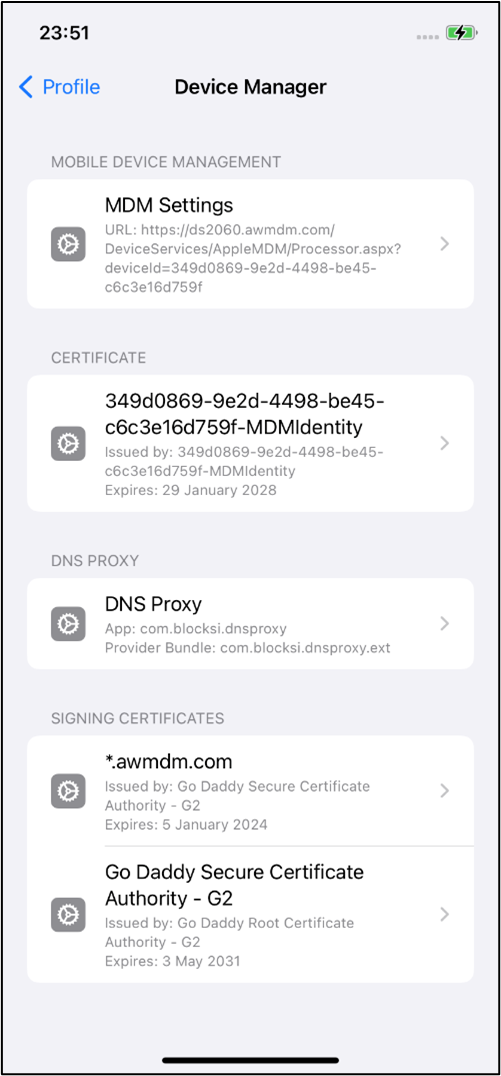
Vá para o Blocksi para iOS aplicativo.
Verifique se o aplicativo diz Tudo está ok.
Clique Detalhes e digite a senha do administrador. Esse é o valor do Senha do administrador chave da carga útil de configuração/perfil do aplicativo - Senha 123 nesse caso. Certifique-se de que os valores sejam passados corretamente.
Verifique se o proxy DNS está em execução.
Vá para Configurações > Gerenciamento de VPN e dispositivos > DNS.
Para criar a política de filtragem, consulte Configurando a política de filtragem do iOS no painel de administração do BMEE